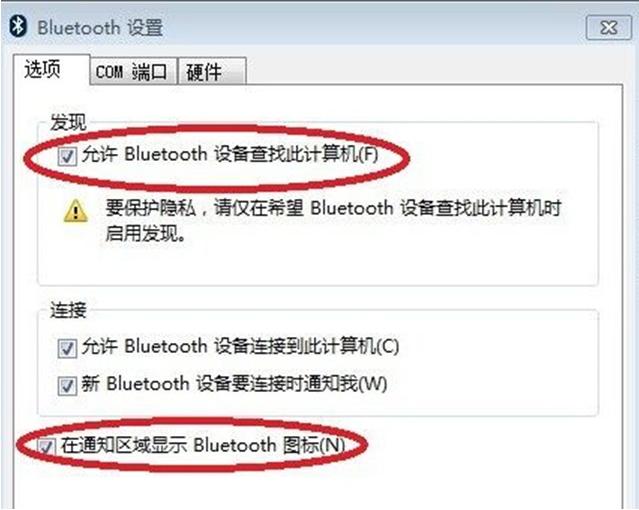win7 64位电脑蓝牙图标找到方法
发布时间:2022-05-29 文章来源:xp下载站 浏览: 60
|
Windows 7,中文名称视窗7,是由微软公司(Microsoft)开发的操作系统,内核版本号为Windows NT 6.1。Windows 7可供家庭及商业工作环境:笔记本电脑 、平板电脑 、多媒体中心等使用。和同为NT6成员的Windows Vista一脉相承,Windows 7继承了包括Aero风格等多项功能,并且在此基础上增添了些许功能。 在Win7系统蓝牙设备使用中,win7 64位电脑蓝牙给用户带来了很多方便,但是最近也有很多用户跟小编反映,win7 64位电脑蓝牙图标有时候会消失,电脑蓝牙图标消失了要怎么设置回去呢?接下来,小编将分享给大家win7 64位电脑蓝牙图标找回的方法。 1、依次点击“开始——控制面板——查看网络状态和任务”。 2、在打开的窗口中点击左侧的“更改适配器设置”选项。
Win7任务栏电脑蓝牙图标不见了的找回方法 3、在网络连接中,右键这个“bluetooth 网络连接”的图标,选择属性,在打开的属性窗口中切换到“Blootooth”选项卡中,点击“Blootooth设置”。 4、将“允许Blootooth 设备查找此计算机”和“在通知区域显示Blootooth图标”这两个选项前面的勾选上,最后点击“确定”。
大家通过以上设置后,win7 64位电脑蓝牙图标是不是又找回来了呢,如果下次遇到相关问题,你们都可以来咨询小编哦! Windows 7简化了许多设计,如快速最大化,窗口半屏显示,跳转列表(Jump List),系统故障快速修复等。Windows 7将会让搜索和使用信息更加简单,包括本地、网络和互联网搜索功能,直观的用户体验将更加高级,还会整合自动化应用程序提交和交叉程序数据透明性。 |
相关文章
上一篇:电脑如何自动关机设置方法详解
下一篇:牛人教你如何使桌面背景居中显示
本类教程排行
系统热门教程
本热门系统总排行